
Talaan ng mga Nilalaman:
- May -akda John Day [email protected].
- Public 2024-01-30 13:14.
- Huling binago 2025-01-23 15:13.


Hello Guys!
Ito ang aking unang Maituturo, at gumawa ako ng isang batay sa arduino na LED display. Sana magustuhan nyo! Kung mayroon kang anumang mga katanungan, huwag mag-atubiling tanungin sila:-)).
Ang pangunahing konsepto, ay kung susindihan mo ang isang acrylic sheet (na may nakaukit dito) mula sa ilalim, ang nakaukit na larawan ay magliwanag. Nagtataka ako kung ano ang magiging hitsura nito, kung ito ay mag-iilaw sa rythm ng isang musika, at sa palagay ko naging mahusay ito, mas mahusay kaysa sa inaasahan ko.
Hakbang 1: Pagpili ng isang Logo para sa Display, Materyal ng Pagkalap at Mga Tool




Una, Kailangan mo ng isang logo na nais mong ipakita sa acrylic sheet. Pinili ko ang logo ng aking paboritong Hungarian (Europa) rock band, na tinawag na Tankcsapda. Ang logo ay isang bilog na hugis na may mga bituin at isang letrang P, tulad ng nakikita mo sa larawan.
Pagkatapos, kailangan mong tipunin ang mga materyales para sa proyekto:
-Arduino Nano (ang anumang arduino ay magiging perpekto, ngunit ang laki ng bagay na ito ang dahilan kung bakit pinili ko ang Nano)
-USB cable para sa Arduino
-Microphone sensor para sa Arduino
-5 leds (maaari kang gumamit ng isang led strip at makatipid ito ng maraming oras, ngunit bago ako sa paghihinang, at nais na magsanay, kaya gumamit ako ng mga kable, leds, at paghihinang:-))
-mga kable
-isang maliit na swich (opsyonal)
-170mm * 150mm * 4mm acrylic sheet
-Kahoy na berde para sa base
-dagdag na kahoy (upang hawakan ang acrylic sheet sa lugar) - Gumamit ako ng isang tatsulok na hugis kahoy na pag-aayos ng mga wedge
-power bank (opsyonal)
-pinturang pintura (opsyonal)
Mga tool:
-Wooden na pandikit
-Screwdriver
-S Station ng istasyon
-Mga tool sa pag-engraving
-Computer sa Arduino IDE, upang mai-program ang Arduino (https://www.arduino.cc/en/main/software)
-Mga tool sa pag-cut
-Hot tool ng pandikit
-Dill na may mga kahoy na piraso (3mm, 5mm, 10mm)
Hakbang 2: Pagdidisenyo / paggawa ng Batayan



Kaya't kung mayroon kang kahon na gawa sa kahoy, ang susunod na hakbang ay upang gumuhit ng ilang mga "linya ng pagtulong", na gawing mas madali ang iyong trabaho sa pagbabarena, at pandikit. Naglagay ako ng 5 butas sa mid-line para sa mga leds (5mm), isang 10mm na butas sa gilid para sa microphone sensor, isang butas para sa maliit na switch, at isa para sa cable (mga 3.5mm). Pagkatapos ay binarena ko ang mga butas, at idinikit ang sobrang mga kahoy na bahagi upang hawakan ang acrylic sheet sa lugar. Maaari mong makita sa mga larawan na ginamit ko ang maliliit na gum spacer (4 sa mga ito) sa magkabilang panig ng acrylic sheet sa magkabilang panig, upang matiyak na ang lahat ay magiging masikip.
Hakbang 3: Pagbuo ng Iyong Circuit
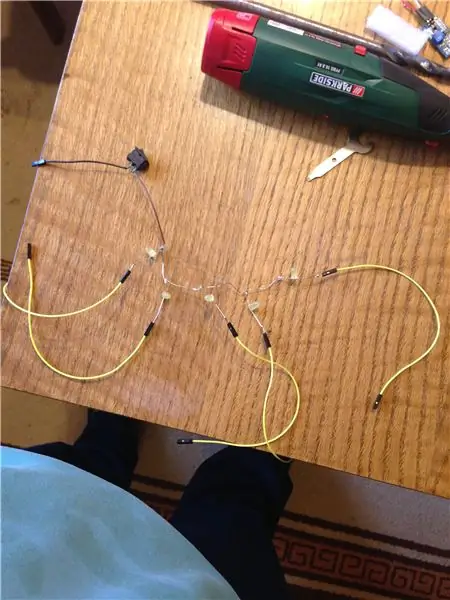
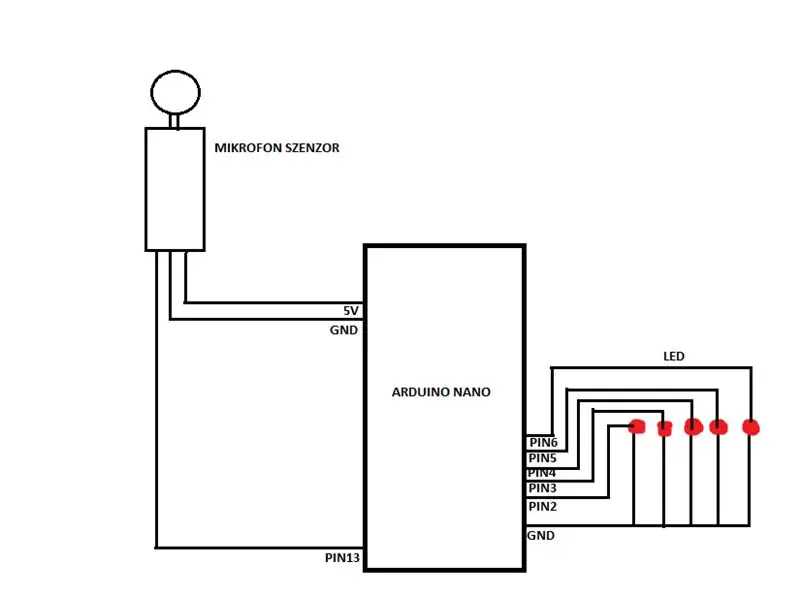
Paumanhin para sa pagguhit, ngunit inaasahan kong maunawaan mo ito!: D
Pasimple kong nakakonekta ang negatibong binti ng mga leds sa isang kawad na papunta sa pin ng GND sa arduino. Gumamit din ako ng isang maliit na switch, na inilagay ko sa wire sa pagitan ng pin ng GND at ang pinakamalapit na humantong, ngunit opsyonal ito.
At nag-solder din ako ng mga wire sa lahat ng mga positibong binti upang maging sapat ang haba upang maabot ang mga pin ng arduino.
Hakbang 4: Programming ang Arduino
Kung na-dowload mo ang Arduino IDE, kailangan mo munang itakda ang iyong aparato.
Para sa akin:
Mga tool-> Lupon: Arduino Nano, Processor: ATmega328P, Port: COM9
at na-upload ang code sa arduino na aking na-upload.
Pagkatapos ay konektado ang pin ng Mikropono sensor na 'Out' sa D13, pin na 'GND' sa GND at pin na 'VCC' sa 5V sa arduino.
Naka-wire din ang mga leds: ang karaniwang mas mahabang kawad sa isa pang GND, at ang mga positibong binti ng mga leds sa D2, D3, D4, D5, D6.
Hakbang 5: Pag-ukit sa Acrylic Sheet
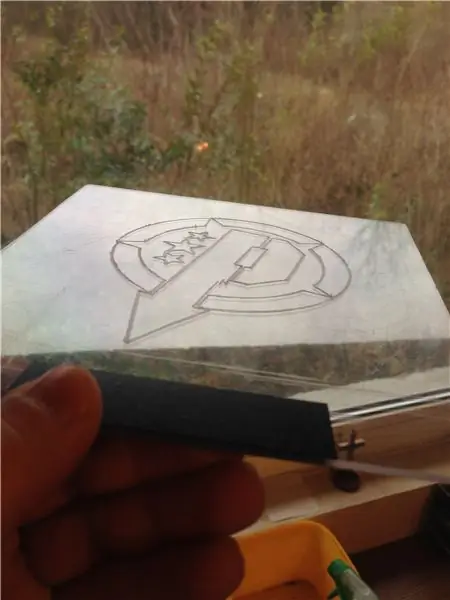
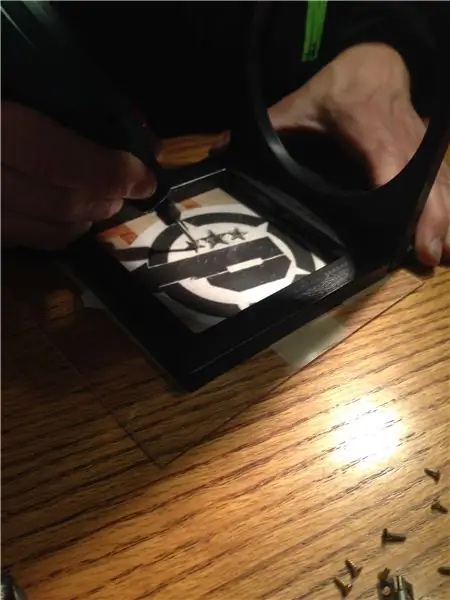
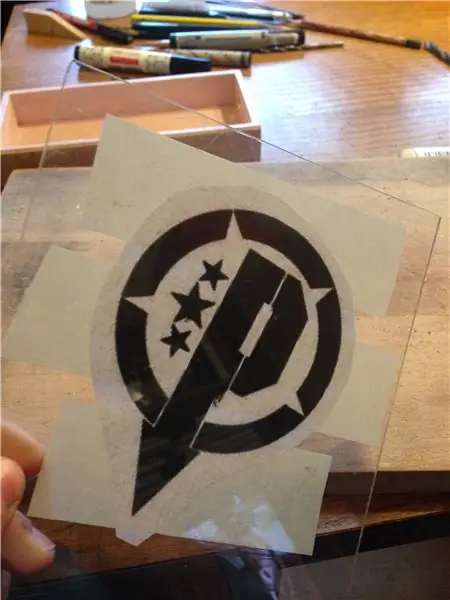
Tandaan, na kailangan mo ng hindi bababa sa 2 sentimetro upang hawakan ang sheet ng acrylic sa gayon ang aking larawan ay 15 * 15 cms, ngunit gumamit ako ng 17 * 15cm sheet, kaya ang nakikita na display ay 15 * 15 cm lamang:-).
Inilimbag ko ang logo sa isang piraso ng papel na inilagay ko sa downside ng acrylic sheet. Pagkatapos ay ginamit ang salamin ng magnifier upang gawing mas madali ang aking trabaho at inukit ang logo na may pinakamaliit na piraso na ibinigay para sa tool sa pag-ukit.
Hakbang 6: Pagpipinta at Pagtitipon




Gumamit ako ng matt black na pintura, at maganda ang hitsura nito sa kahoy na ibabaw! Tiyaking subukan ang circuit, bago mo hotglue ang mga bahagi sa kahon! Pagkatapos ay in-hot ko ang sensor ng mikropono, ang switch at ang mga leds at inilagay ang acrylic sheet sa itaas. (Maaari mong kunin ang acrylic sheet na may puwersa, ngunit ito ay medyo masikip).
Inaasahan kong nagustuhan mo ang proyektong ito, kung nagawa mo rin ito, mangyaring i-post ito sa seksyon ng komento!
Inirerekumendang:
LED Sound Reactive Infinity Cube End Table: 6 Hakbang (na may Mga Larawan)

LED Sound Reactive Infinity Cube End Table: Wow! Aba! Ang cool na epekto! - Ito ang ilan sa mga bagay na maririnig mo sa pagkumpleto ng gabay. Isang ganap na nakaka-isip, maganda, hypnotic, sound-reactive infinity cube. Ito ay isang mahinhin na advanced na proyekto ng paghihinang, inabot ako ng humigit-kumulang na 12 lalaki
Interactive Egg - Sound Reactive at Knock Reactive: 4 na Hakbang

Interactive Egg - Sound Reactive at Knock Reactive: Ginawa ko ang " Interactive Egg " bilang isang proyekto para sa paaralan, kung saan kailangan naming gumawa ng isang konsepto at isang prototype. Ang Egg ay tumutugon sa malakas na ingay na may mga ingay ng ibon at kung kumatok ka rito nang sapat na 3 beses, magbubukas ito ng ilang segundo. Ito ang una
Nagpapakita ng Sound Reactive Light Bulb + Mga Stranger Things : 8 Hakbang (na may Mga Larawan)

Nagpapakita ng Sound Reactive Light Bulb + Stranger Things …: Para sa higit pang mga larawan at pag-update sa proyekto: @capricorn_one
Speaker ng Acrylic Dodecahedron Sa Mga Sound Reactive LED's: 7 Hakbang (na may Mga Larawan)

Speaker ng Acrylic Dodecahedron Sa Mga Sound Reactive LED's: Kumusta, Ang pangalan ko ay Charlie Schlager. Ako ay 15 taong gulang, nag-aaral sa Fessenden School sa Massachusetts. Ang nagsasalita na ito ay isang nakakatuwang pagbuo para sa anumang DIYer na naghahanap ng isang cool na proyekto. Itinayo ko muna ang tagapagsalita na ito sa lab ng pagbabago ng Fessenden na matatagpuan sa
Pandekorasyon na LED Lamp ng Sound Reactive (Arduino): 5 Hakbang (na may Mga Larawan)

Pandekorasyon na LED Lamp ng Tunog Reaktibo (Arduino): Magandang araw, ito ang aking unang itinuturo, at hindi ako Ingles na tao;) patawarin mo ako kung nagkamali ako. Ang paksang nais kong pag-usapan ay isang LED lamp kaysa sa maaari ding maging tunog reaktibo. Nagsisimula ang kwento sa aking asawa na nagmamay-ari ng lampara na ito mula sa Ikea mula nang
